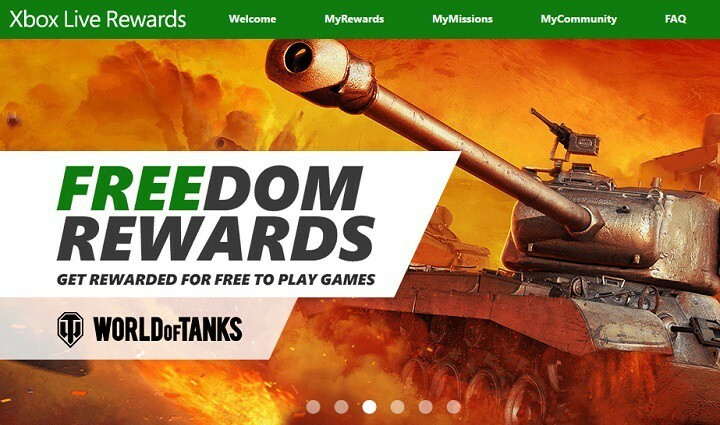Tämä ohjelmisto pitää ajurit käynnissä ja pitää sinut turvassa tavallisista tietokonevirheistä ja laitteistovikoista. Tarkista kaikki ohjaimesi nyt kolmessa helpossa vaiheessa:
- Lataa DriverFix (vahvistettu lataustiedosto).
- Klikkaus Aloita skannaus löytää kaikki ongelmalliset kuljettajat.
- Klikkaus Päivitä ohjaimet uusien versioiden saamiseksi ja järjestelmän toimintahäiriöiden välttämiseksi.
- DriverFix on ladannut 0 lukijoita tässä kuussa.
DNS ei ratkaise Xbox-palvelinten nimiä virhe on yksi, joka syntyy Xbox One. Tämä on DNS (Domain Name Server) -verkkoyhteysongelma, jossa Xbox-konsoli ei voi muodostaa yhteyttä Internetiin.
DNS ei ratkaise Xbox-palvelinten nimiä ongelma ilmenee yleensä käyttäjille, jotka käyttävät langatonta verkkoyhteyttä. Jos mietit kuinka korjata virhe, tutustu alla oleviin mahdollisiin ratkaisuihin.
Kuinka voin korjata DNS ei ratkaise Xbox-palvelimen nimivirhettä?
1. Käynnistä Xbox-konsoli ja reititin uudelleen
- Yritä ensin käynnistää Xbox One ja reititin. Irrota reititin.

- Käynnistä Xbox-konsoli.
- Pidä Xbox peliohjaimen painiketta.
- Valitse Uudelleenkäynnistääkonsoli ja Uudelleenkäynnistää vaihtoehtoja.
- Odota noin viisi minuuttia. Liitä sitten reititin takaisin.
2. Vaihda DNS-nimeksi Google DNS
- Jotkut käyttäjät ovat sanoneet, että he ovat korjanneet, että DNS ei ratkaise Xbox-palvelimen nimivirhettä vaihtamalla DNS-nimensä Googleksi. Voit tehdä sen Xbox Onella käynnistämällä konsolin.
- Valitse asetukset konsolin valikossa.

- Valitse sitten Verkko avataksesi suoraan alla olevat vaihtoehdot.

- Valitse Lisäasetukset > DNS-asetukset.
- Valitse Manuaalinen avataksesi suoraan alla näkyvät Ensisijaiset DNS -ruudut.

- Tulla sisään 8 jokaisessa neljästä Ensisijainen DNS -tekstiruudusta. Täten kaikkien neljän ruudun koko syötetty luku on 8888.
- paina Tulla sisään -näppäintä.
- Kirjoita toissijaiseen DNS: ään 8844 kuten suoraan alla olevassa tilannekuvassa.

- Lehdistö B tallentaa muutetut DNS-asetukset. Sen jälkeen se tarkistaa yhteyden ja toivottavasti näyttää a Konsoli on yhteydessä Internetiin viesti.
3. Nollaa reititin

DNS ei ratkaise Xbox-palvelinta nimivirhe voi johtua reitittimen asetuksista, jotka voit nollata. Voit nollata reitittimen etsimällä nollauspainikkeen takana.
Tarvitset yleensä jotain tapin tai paperiliittimen painamiseen Nollaa -painiketta. Palauta reititin painamalla painiketta noin 10 sekunnin ajan.
Huomaa kuitenkin, että reitittimen nollaaminen poistaa myös Internet-palveluntarjoajan asetukset; joten sinun on ehkä kytkettävä laitteet uudelleen.
4. Muuta WiFi-kanavan leveydeksi 20 MHz
- 20 MHz: n kanavan leveyden valitseminen reitittimellesi on toinen mahdollinen ratkaisu Xbox DNS -palvelimen nimivirheelle, jos se ei ole sen nykyinen kanavan leveys. Voit tehdä sen painamalla Windows-näppäintä ja R-pikanäppäintä käynnistääksesi Suorita.
- Kirjoita Suorita cmd ja napsauta OK.
- Tulla sisään ipconfig että Komentokehoteja paina Return-näppäintä.

- Merkitse muistiin oletusyhdyskäytävän numero.
- Avaa selain.
- Kirjoita oletusyhdyskäytävän numero URL-palkkiin ja paina Return-näppäintä.
Avaa langattoman verkon asetukset reitittimen asetussivulla. - Valitse 20 MHz avattavasta Kanavan leveys -valikosta, joka on Xbox Onen edullisin asetus.
Nämä mahdolliset korjaukset ovat laukauksen arvoisia. Yksi tai useampi näistä päätöslauselmista saattaa korjata ongelman, vaikka sitä ei taata kaikille DNS ei ratkaise Xbox-palvelinten nimiä virhe konsolissa.